Dinamiche
I capelli contengono un sistema di dinamiche complesso (di seguito, definite semplicemente dinamiche). Le prossime due tab che trovate spiegate vengono usate per controllare queste dinamiche.
Che cosa sono dunque le dinamiche e a cosa servono?
Innanzitutto, le dinamiche hanno questi due compiti:
- fare in modo che i capelli si muovano in modo realistico in base alla gravità o ad altre forze e secondo il movimento della superficie su cui crescono. Per l’animazione caratteriale: supponiamo che il vostro personaggio faccia un po’ di esercizio (jogging) e che lo dobbiate animare di conseguenza. Naturalmente, i capelli devono muoversi conformemente al movimento del personaggio. Tutto ciò che dovete fare è regolare qualche settaggio e il resto verrà da sé;
- creare uno stile: come si aggiungono guide, esse (e perciò i capelli) vengono solitamente proiettate perpendicolarmente dalla superficie su cui sono piantate. Neanche a dirlo, il loro aspetto di conseguenza non è molto realistico. Basta applicare le dinamiche per far ricadere i capelli sulla testa, dove dovrebbero stare appunto. La parte alta della testa può anche fungere da superficie da collisione, la quale impedisce ai capelli e alle guide di penetrare la superficie. Questo stato può poi essere fissato e utilizzato come punto di partenza per ulteriori passaggi della modellazione.
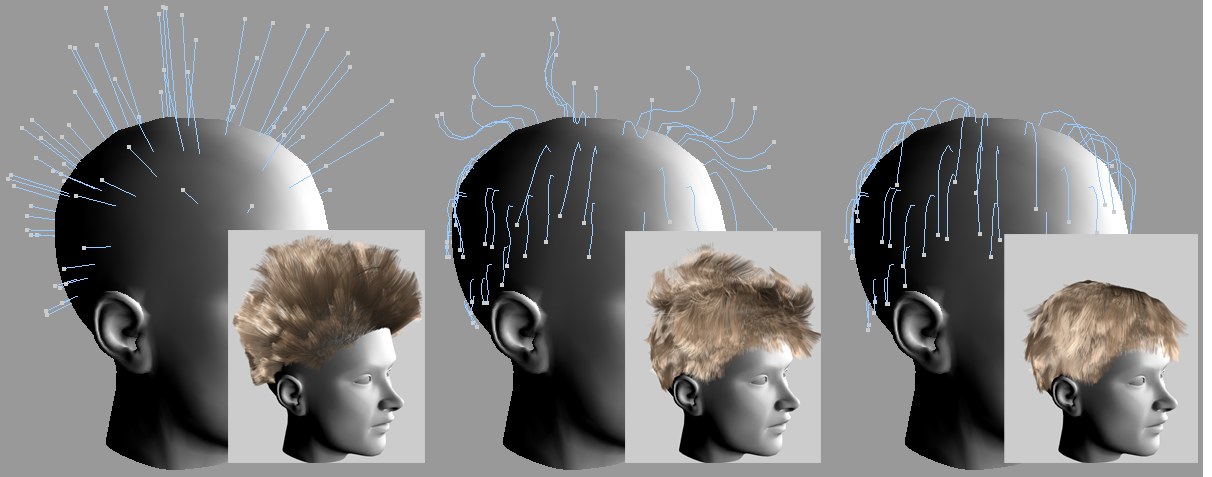 Da sinistra a destra: stato di riposo; fotogramma 10; fotogramma 40.
Da sinistra a destra: stato di riposo; fotogramma 10; fotogramma 40.
Potete anche dare uno sguardo al sistema di dinamiche delle spline, che si trova nel tag Corda.
In che modo le dinamiche influenzano i capelli?
Supponiamo che abbiate già creato delle guide, capelli compresi: cliccate su Riproduci Avanti nella palette strumenti della Gestione Tempo. Le guide cadranno sotto l’influenza della gravità applicata. Semplice no?
Stato di Riposo / Stato Iniziale
I sistemi di dinamiche richiedono sempre un certo stato dal quale partire, quello che viene definito Stato di Riposo. Si tratta dello stato che viene richiamato quando si seleziona uno strumento Capelli. Supponiamo che vogliate lasciar cadere le guide usando le dinamiche per poi modificarle in seguito in quello stato. E’ proprio quello che fa Imposta Stato Iniziale. Questo definirà lo stato corrente come stato di riposo, che potrà poi essere pettinato o tagliato a seconda delle esigenze. Gli effetti delle dinamiche inizieranno sempre dallo stato di riposo.
Ulteriori Informazioni sulle Dinamiche
- Le dinamiche influenzano prevalentemente le guide fra le quali vengono interpolati i capelli. Le dinamiche possono influenzare ogni singolo capello, ma per quantità di capelli normali (50000 – 100000), i tempi di rendering sarebbero piuttosto lunghi.
- Maggiore è il numero di segmenti guida o di capelli selezionati e più preciso sarà il calcolo delle dinamiche, soprattutto riguardo al rilevamento di collisioni (come sempre, la durata del rendering aumenterà di conseguenza).
- Immaginate questa disposizione di molle attaccate ad ogni guida (tutte le molle simultaneamente servono per spingere o tirare), che assicura che le molle non collassino semplicemente quando viene applicata una forza. La guida mostrata sopra è composta da tre segmenti. La disposizione delle molle è analoga per le guide composte da più segmenti.
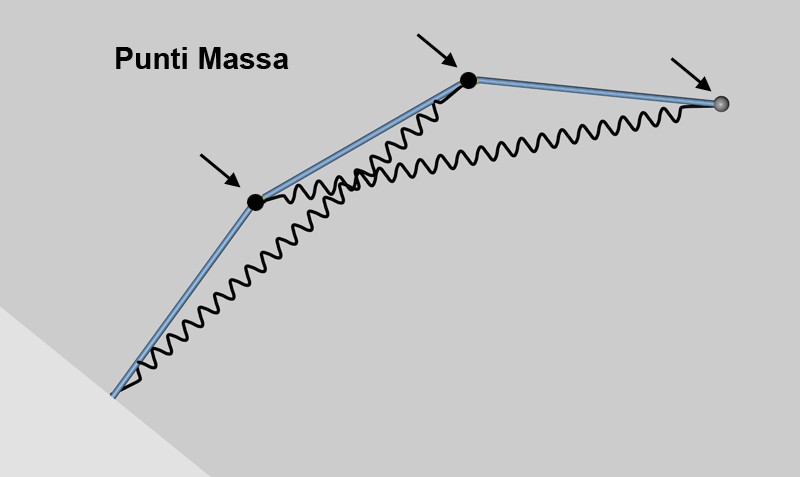 Una raffigurazione semplificata della disposizione delle molle delle dinamiche.
Una raffigurazione semplificata della disposizione delle molle delle dinamiche.
Non vengono raffigurate le seguenti molle:
- la molla che tiene in posizione il segmento radice (questa molla è attaccata alla prima curva guida e riporta il segmento radice al suo stato di riposo quando viene spostato. Questa molla può essere regolata usando il settaggio Tieni Radici).
- le molle tra ogni punto di massa (queste non possono essere variate). La massa delle guide è concentrata nei punti di massa, effetto riscontrabile nei diversi movimenti delle molle.
- gli oggetti Forza di Cinema 4D sono usati dalle dinamiche Capelli (tranne che per Deflettore e Eliminatore). Questo rende possibili effetti quali vento e turbolenza.
Settaggi
Di default, i settaggi che seguono influenzano solo le guide. Tuttavia, se selezionate l’opzione Capelli nel menu Avanzato della tab Dinamiche, gli stessi settaggi influenzeranno ogni singolo capello (questo risulterà anche in un aumento notevole del tempo di calcolo e di rendering). Perciò, nonostante qui di seguito ci si riferisca solo alle guide, ricordate che quello che è descritto può essere applicato anche ai singoli capelli.
Usate questo settaggio per attivare o disattivare le dinamiche per un determinato oggetto Capelli.
Attivate questo settaggio se le guide devono essere coinvolte in collisioni con altri oggetti. Basta assegnare un Tag Collisioni all’oggetto collisione.
Attivate questo settaggio una volta terminata la modellazione. I capelli saranno resi rigidi e cercheranno di mantenere la propria forma. Le guide non cadranno più banalmente, come per il settaggio di default, ma si comporteranno in modo realistico e si muoveranno secondo l’oggetto su cui sono posizionate.
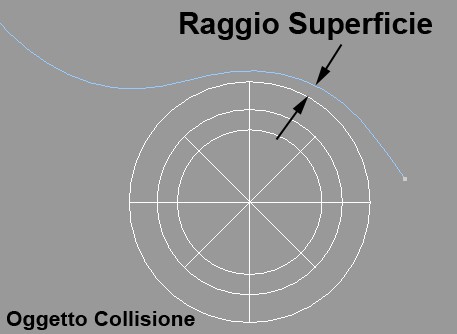 Il settaggio Raggio Superficie definisce il raggio intorno alla guida all’interno del quale avranno effetto le collisioni.
Il settaggio Raggio Superficie definisce il raggio intorno alla guida all’interno del quale avranno effetto le collisioni.
Il settaggio Raggio Superficie definisce il raggio intorno alle singole guide, all’interno del quale hanno effetto le collisioni. Può rendersi necessario aumentare questo valore per animazioni più lunghe in modo da evitare che le superfici vengano penetrate.
Se avete capelli sradicati (capelli intorno ai quali è visibile un cerchio verde), le rispettive radici possono essere influenzate dalle dinamiche. Per evitare che questo si verifichi, attivate il settaggio Radici Fissate.
La massa assoluta non ha un’influenza notevole sul comportamento delle dinamiche. Il Grafico Funzione Massa nel menu Modificatori e la mappa Massa nel menu Mappe hanno un’importanza maggiore. Questi settaggi consentono di distribuire la massa e di variarla sulla lunghezza delle guide o dei capelli, il che risulta in un’oscillazione casuale.
I punti guida con un valore massa 0 (possibile solo usando mappe vertice Capelli o modificatori di massa) non saranno influenzati dalle dinamiche.
Usate Trascina per trarre energia dal movimento delle guide. L’effetto può essere paragonato al movimento dei capelli in un liquido o in una sostanza con un’alta viscosità. Trascina può essere usato anche per sopprimere contrazioni indesiderate di capelli che possono verificarsi occasionalmente.
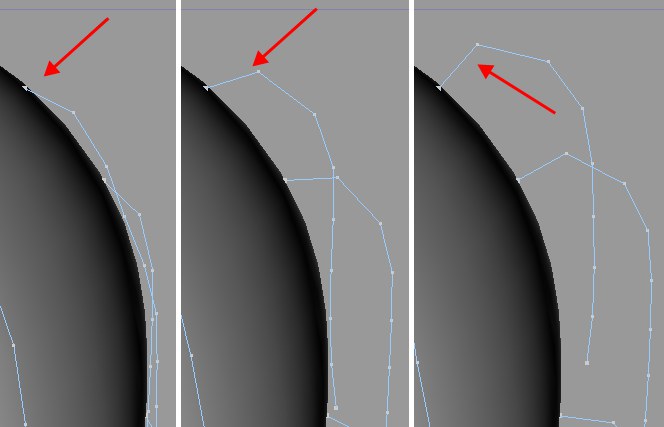
Usate questo settaggio per regolare la rigidità dei segmenti radice ancorati. Valori più alti danno capelli più voluminosi che non si trovano direttamente sul cuoio capelluto.
 L’effetto della rigidità.
L’effetto della rigidità.
Usate questo settaggio per definire fino a che punto le molle influenzano le guide. Valori bassi comportano una minore resistenza alla gravità (o ad altre forze). Valori alti comportano più resistenza, cosa che aiuta la guida a mantenersi più vicina al proprio stato di riposo. Se volete creare stati simili allo stato di riposo, bisogna attivare il settaggio Rigido. Verranno aggiunte altre molle che non consentiranno al movimento delle guide di divergere troppo dal loro stato di riposo.
Usate questo settaggio per mixare lo stato di riposo con la posizione attuale della guida. Internamente, le dinamiche non cambiano: se settate Mix Riposo su 0%, noterete che le dinamiche si comporteranno come in precedenza.
Allora a cosa serve questa opzione? Supponiamo che abbiate applicato dinamiche ai capelli. Ad un certo punto, i capelli si avvicinano allo stato di riposo (per natura, ma non al 100%). Animando Mix Riposo (100%), i capelli possono essere portati esattamente allo stato di riposo. I capelli saranno "cementati” in quella posizione e non saranno interessati dalle dinamiche in nessun modo, le quali continueranno a lavorare (internamente). Riducendo il valore Mix Riposo, in seguito potete tornare allo stato dinamico corrente.
Immaginate molle piccole attaccate ad un’estremità ad ogni punto di massa delle guide (posizionati sulle curve delle guide) e all’altra estremità alla posizione di riposo dei punti di massa delle guide. Mantieni Riposo definisce la forza delle molle: con 0% non avranno effetto, mentre al 100% manterranno ad ogni punto la posizione di riposo.
L’effetto è simile alla disposizione di diverse molle lungo un tubo per annaffiare.
Le guide si allungano per una certa distanza quando oscillano. Se l’allungamento deve essere mantenuto, aumentate i valori Deforma e Limite Elastico fino ad ottenere un allungamento consistente.
Se è attivo questo settaggio, le dinamiche verranno calcolate sull’intera lunghezza del file (menu principale: Modifica / Parametri Progetto). Se volete limitare manualmente l’effetto delle dinamiche, disattivate Tempo Automatico e usate i settaggi Inizio e Fine sulla destra.
Se volete vedere gli effetti delle dinamiche senza riprodurre l’intera animazione (cioè senza cliccare su Riproduci Avanti), cliccate sul pulsante Rilassa. Gli effetti delle dinamiche saranno riprodotti sulla lunghezza dei fotogrammi selezionati nel settaggio Fotogrammi sulla destra (default = 10). Ogni clic ulteriore sul pulsante Rilassa riprodurrà i 10 fotogrammi successivi.
I tag Vertice Capelli possono essere posizionati nei campi menu Mappe. Lo strumento Spazzola potrà quindi essere utilizzato per applicare gli effetti corrispondenti alle Mappe Vertice Capelli (al livello vertice capelli).
Il campo Forze può essere usato per tutte le forze, compresa la gravitazione Capelli e altre forze definibili nella tab Forze, nonché gli oggetti Forzai di Cinema 4D . Per esempio, i capelli possono ondeggiare nel vento grazie al modificatore Vento ed è possibile controllare l’effetto sui singoli capelli.
Esempio
Sotto, le guide sulla metà di destra hanno una forza massima (rossa). Rigido è attivo, mentre Rigidità è impostata al 100%. Il Tag Vertice Capelli nel campo Rigidità assicura che cadano i capelli con la quantità minima di rigidità (blu), mentre i capelli col valore massimo di Rigidità (rossa) rimangono completamente dritti.
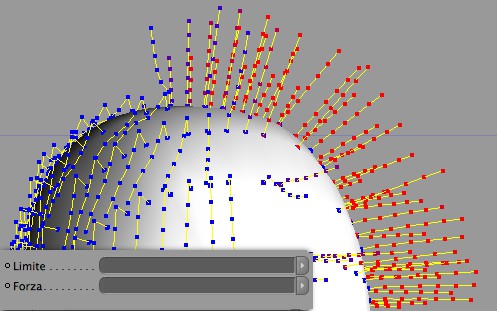 Viene usato un Tag Vertice Capelli per controllare la rigidità dei capelli a livello del vertice.
Viene usato un Tag Vertice Capelli per controllare la rigidità dei capelli a livello del vertice.
Gli altri campi Mappe hanno la stessa funzione.
Usate questi grafici per regolare un determinato settaggio (gli stessi settaggi nel menu Proprietà) lungo i capelli. I valori assegnati ai settaggi nel menu Proprietà rappresentano il valore massimo disponibile per i grafici.
Il modificatore Forze rappresenta tutte le forze applicate (gravità, modificatori particellari Cinema 4D , ecc.).
Esempio
Un valore Mantieni Riposo pari al 100% comporta il risultato qui di seguito (se tutte le guide sono posizionate perpendicolarmente nello stato di riposo):
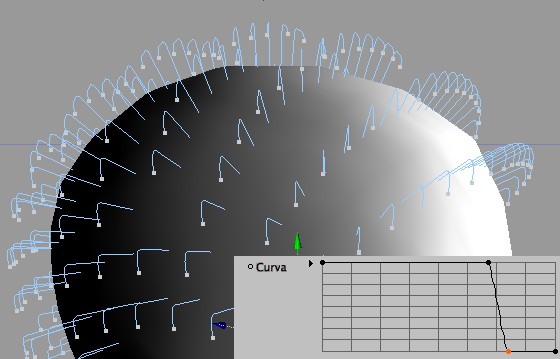 Le forme delle guide sono il risultato del modificatore mostrato nel dettaglio.
Le forme delle guide sono il risultato del modificatore mostrato nel dettaglio.
Nel grafico (dettaglio), ogni guida ha un valore massimo Mantieni Riposo sui 2/3 della propria lunghezza. La maggior parte del restante 1/3 di ogni guida ha un valore Mantieni Riposo pari a 0 ed è quindi influenzata al massimo grado possibile dalla gravità.
Tutti i modificatori lavorano allo stesso modo.
I settaggi del menu Avanzato consentono di definire se e come le dinamiche influenzano solo le guide oppure ogni (!) capello. Nella maggior parte dei casi, si usa l’opzione Guide. L’opzione Capelli deve essere selezionata solo se è richiesta la massima precisione, es. se c’è la necessità di controllare singoli capelli in merito al rilevamento di collisioni. Visto che il numero di capelli supera di gran lunga quello delle guide, ne consegue che i tempi di calcolo e di rendering saranno lunghi.
In questi casi, può rendersi necessario selezionare l’opzione Capelli.
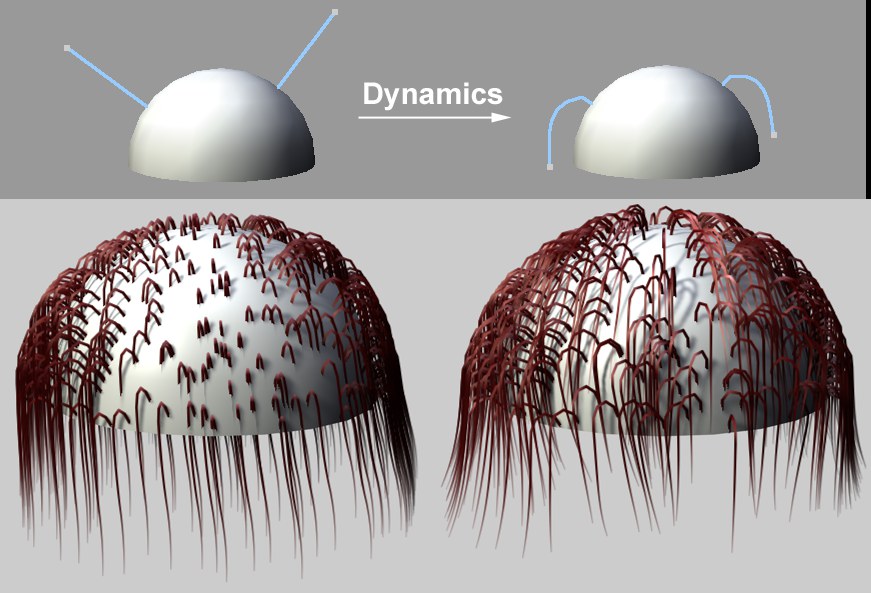 In basso a sinistra: modo Guide. In basso a destra: modo Capelli.
In basso a sinistra: modo Guide. In basso a destra: modo Capelli.
Immaginate di consentire alle dinamiche di influenzare un’impostazione guide come mostrato sopra (l’emisfero ha un Tag Collisione Capelli assegnato). Se selezionate l’opzione Guide, i capelli interpolati fra le guide penetrano la superficie dell’emisfero. Se selezionate l’opzione Capelli, ogni capelli sarà coinvolto nelle collisioni.
Usate questi settaggi se avete bisogno di un numero diverso di segmenti per le guide o i capelli, semplicemente per il calcolo delle dinamiche (non per il rendering).
Non scordate che più segmenti equivalgono a tempi di rendering più lunghi e comportano un comportamento generalmente più morbido dei capelli. Inoltre, viene attaccato un punto di massa ad ogni segmento, cosa che aumenterà la massa dei capelli e comporterà capelli piatti.
E’ il numero di SubFotogrammi in cui viene diviso ogni fotogramma e che viene utilizzato per calcolare le dinamiche. Questo equivale a calcoli più precisi, particolarmente utili quando si caclolano movimenti veloci con il rilevamento di collisioni.
Questo settaggio può essere usato per influenzare ulteriormente la tensione delle molle. In generale, più alto è il valore e più rigide sono le guide. Di regola, è preferibile usare un valore eguale al numero di segmenti (valori molto alti ad un certo punto non avranno effetti aggiuntivi e serviranno solo a rallentare i tempi di rendering).
Solitamente, i settaggi nel menu Avanzato non devono essere cambiati.
